En esta sección sabremos como cargar los Mínimos de Inventario de manera Masiva.
Importante:
•Esta sección es importante ya que si su inventario cuenta con más de 300, 500, 1000 o más productos o incluso menos productos esto seria otra opción de como cargar los mínimos del inventario.
•Para realizar este ejemplo, necesitara crear dos archivos. (descargue los dos ejemplos. y ).
Pasos a seguir:
1. Para empezar Ingresaremos al Módulo de Inventarios, en Bodegas y Mínimos de Inventario, nos aparecería una ventana como la siguiente:
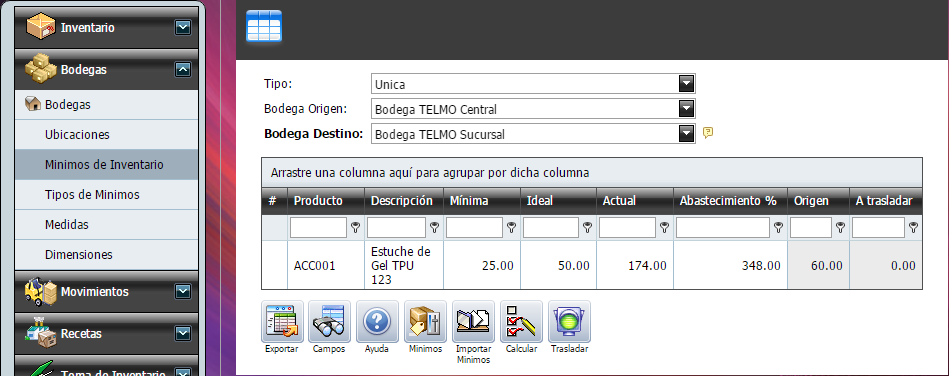
2. Seleccionaremos el Tipo de Mínimos, la Bodega de Origen y la Bodega de Destino.
3. Damos un clic en el botón "Importar Mínimos" y nos abrirá una ventana.
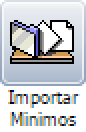

4. Le aparecerá esta ventana:
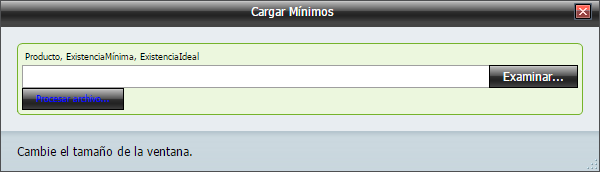
5. Aquí tiene las siguiente información: Producto, ExistenciaMinima, ExistenciaIdeal, estos son los campos que se observaron cuando cargaremos lo mínimos de inventario. Donde estas son las columna que necesitaremos colocar en un hoja de calculo de Excel.
6. A continuación veremos como debe de ser creado y utilizada la hoja de Excel.
➢ Descarga el Excel del Ejemplo dando un clic en el botón siguiente:
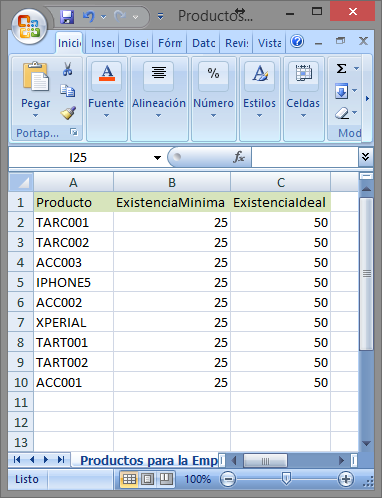
7. Como se puede ver en la imagen las columnas que nos piden en la ventana del sistema son las columnas que esta en la hoja de Excel. Y de esta manera debe de quedar su Excel y este sera El Excel Principal, es decir que aquí no haremos cambios para cargar la información al sistema (pero si puede hacer cambios de la información de los productos).
8. Ahora Guardamos los cambios y luego le damos en Guardar como.
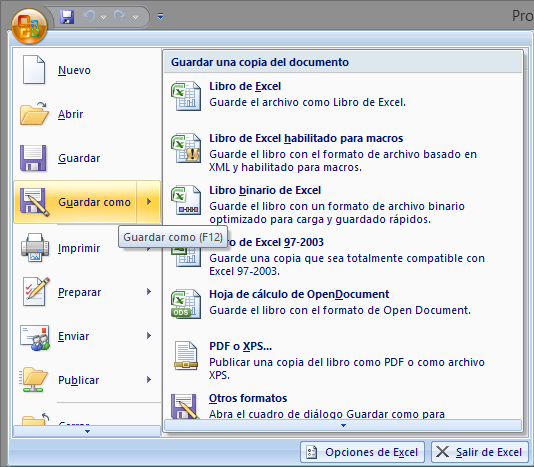
9. Nos aparecería una ventana donde le colocaremos el nuevo nombre al nuevo Excel (se le recomienda que se use el mismo que el original solo que le agregue la palabra Productos para diferenciar entre lo otros Excel) y le da en guardar.
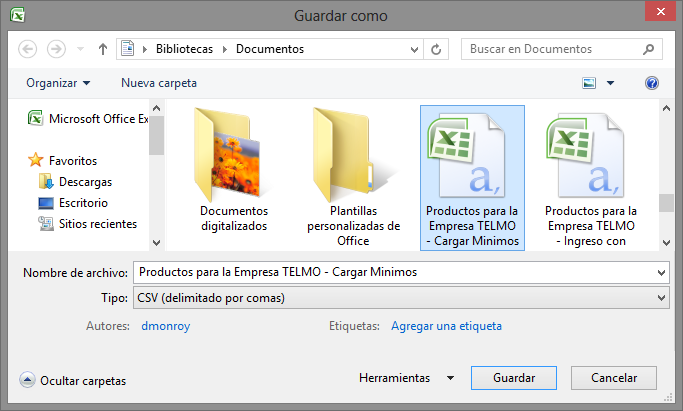
10. Cerramos el que tenemos abierto actualmente. Ahora abrimos el Excel que guardamos anteriormente (CSV - delimitado por comas). Este debe de quedar de la siguiente manera:
➢ Descarga el Excel del Ejemplo dando un clic en el botón siguiente:
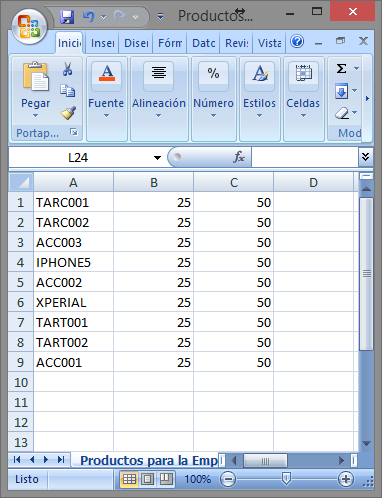
11. Como puede observarse, aquí solo aparecen las columnas que nos pide el sistema (Producto, ExistenciaMinima, ExistenciaIdeal) es importante que la columnas del Excel este en este orden.
12. Ahora cargaremos el Excel dando un clic en el botón "Examinar..." y nos aparece una ventana donde debemos buscar el Excel que Guardamos como CSV delimitado por comas. Enseguida le damos clic en el otro botón "Procesar archivo..." y esto ara que se empiece a cargar la información de los nuevos productos.
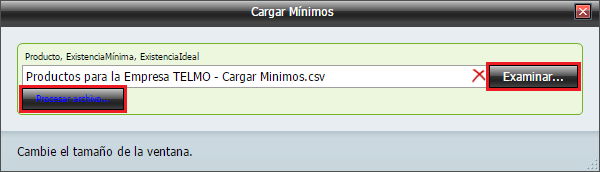
13. Y por último, nos aparecería el siguiente mensaje.
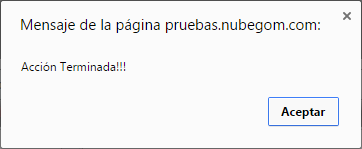
14. Así quedara todo los productos cargados para los mínimos.
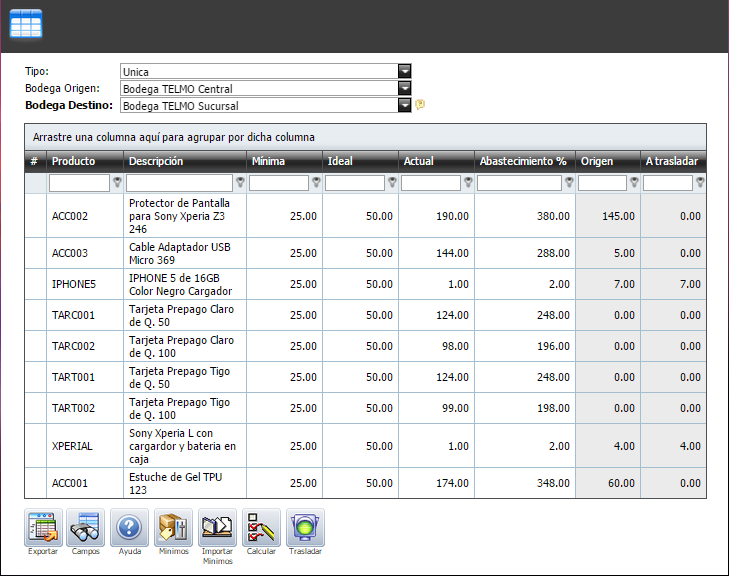
15. Ahora los productos ingresados ya aparecerían en Mínimos de Inventario de la bodega de destino.